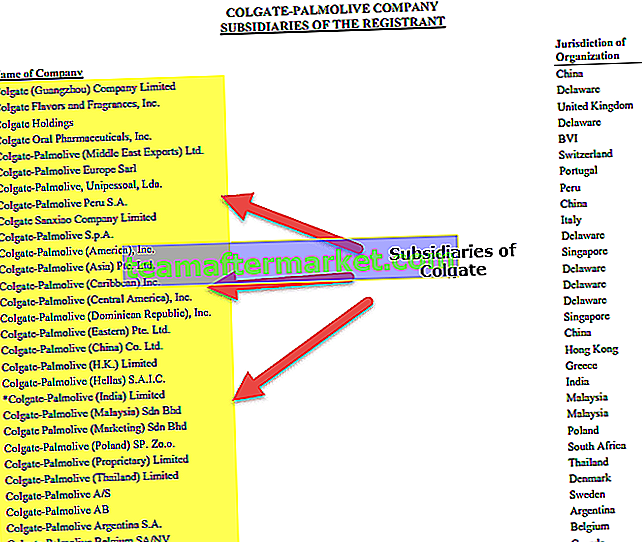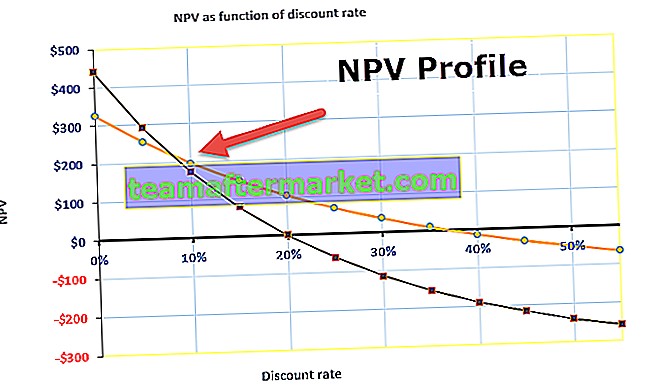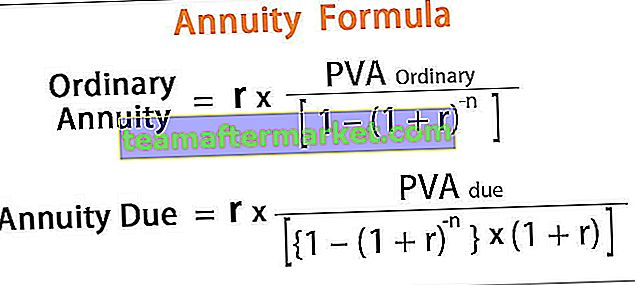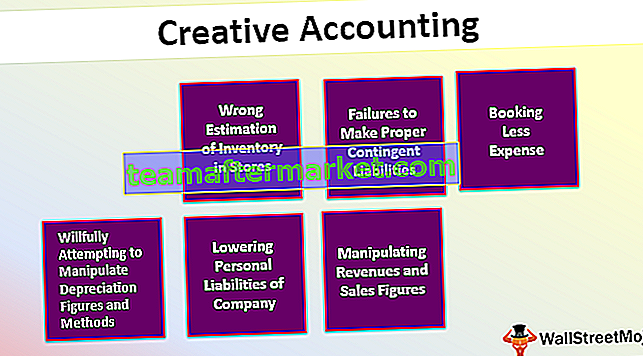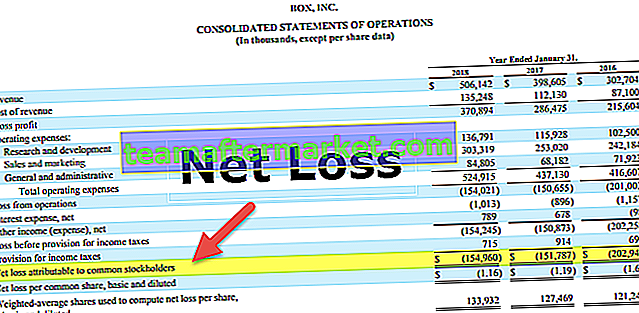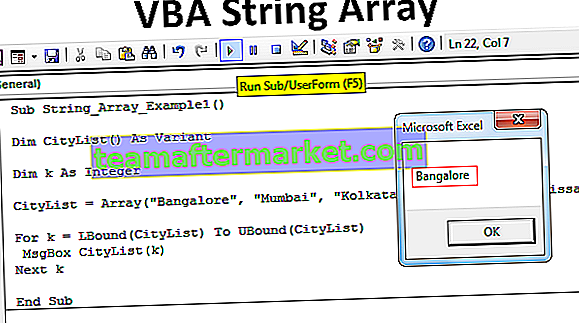Excel VBA-optie expliciet
Declaratie van variabelen is erg belangrijk in VBA, Option Explicit maakt een gebruiker verplicht om alle variabelen te declareren voordat ze worden gebruikt, elke ongedefinieerde variabele zal een fout veroorzaken tijdens het uitvoeren van de code, we kunnen de trefwoordoptie expliciet schrijven of we kunnen het inschakelen voor alle codes van opties door variabele declaratie in te schakelen.
In VBA draait alles om variabelen. Om gegevens op te slaan hebben we variabelen nodig met een geschikt gegevenstype. Je kunt me afvragen waarom je een variabele nodig hebt als je de waarde direct aan de spreadsheet zelf kunt toevoegen. Dit komt voornamelijk door de meerdere gebruikers van de werkmap, als deze door één persoon wordt afgehandeld, kunt u de waarde direct naar het blad zelf verwijzen. Door variabelen te declareren, kunnen we de flexibele code maken om de gegevens op te slaan.
Wat is VBA-optie expliciet?
Ik hoop dat je het blauw omlijnde woord "Option Explicit" aan de bovenkant van je module bent tegengekomen voordat een macro in die module begon.

Toen ik VBA begon te leren, begreep ik ook niet wat dat was en om heel eerlijk te zijn dacht ik er helemaal niet aan. Niet alleen voor mij of voor jou, maar ook voor iedereen bij de start. Maar we zullen nu het belang van dit woord zien.
"Option Explicit" is onze mentor bij het declareren van de variabele. Door dit woord toe te voegen, wordt de variabele declaratie een verplicht proces.
U kunt deze VBA-optie expliciete Excel-sjabloon hier downloaden - VBA-optie expliciete Excel-sjabloonBekijk voor een voorbeeld de onderstaande code voor begrip.
Code:
Sub Voorbeeld1 () i = 25 MsgBox i End Sub

Als ik deze code uitvoer, krijgen we de waarde van een variabele "I" in het berichtvenster in VBA.

Nu zal ik het woord "Option Explicit" helemaal aan het begin van de VBA-code toevoegen.

Nu zal ik de code uitvoeren en kijken wat er gebeurt. Als je met mij oefent, druk op de F5-toets om de code uit te voeren.

We kregen een compileerfout en er staat "Variabele niet gedefinieerd" . We hebben de variabele "i" niet gedeclareerd, maar we hebben er meteen de waarde aan toegekend als 25.
Aangezien we het woord "Option Explicit" hebben toegevoegd, dwingt het ons om de variabele verplicht te declareren.
In de bovenstaande code is het alfabet "i" niet aangegeven, dus hebben we het variabele controllerwoord "Option Explicit" toegevoegd. Dit voorkomt dat we de niet-aangegeven variabelen gebruiken.
Op het moment dat u het woord "Option Explicit" toevoegt bovenaan de module, is het van toepassing op alle macro's in die specifieke module om de variabelen verplicht te declareren.
Hoe maak ik de variabeleaangifte verplicht?
Als u de variabele mentor “Option Explicit” handmatig in uw module heeft toegevoegd wanneer u de nieuwe module invoegt, krijgt u deze variabele mentor niet standaard.


Als je elke keer denkt dat je het woord "Option Explicit" handmatig moet toevoegen voor alle nieuwe modules, dan heb je het mis.
Omdat we dit woord in alle modules verplicht kunnen maken door een eenvoudige instelling te doen. Volg de onderstaande stappen om de instellingen aan te passen.
Stap 1: Ga naar Visual Basic Editor.
Stap 2: Ga naar TOOLS en klik op Opties.

Stap 3: Op het moment dat u op Opties klikt, ziet u het onderstaande venster.

Stap 4: Ga onder dit venster naar Editor en vink de optie "Variabele declaratie vereisen" aan .

Stap 5: Klik op OK om het venster te sluiten.
Vanaf nu wordt elke keer dat u een nieuwe module toevoegt automatisch het woord “Option Explicit” standaard ingevoegd.

Option Explicit is uw Saver
Option Explicit helpt ons op vele manieren, vanaf het verplicht maken van de declaratie van de variabele zal het ons helpen tot de uitvoering. Kijk naar de onderstaande code.
Code:
Sub Voorbeeld2 () Dim CurrentValue As Integer CurentValue = 500 MsgBox CurrentValue End Sub

In de bovenstaande code heb ik de variabele "CurrentValue" gedeclareerd als een geheel getal. In de volgende regel heb ik er de waarde van 500 aan toegekend. Als ik deze code uitvoer, zou ik 500 als resultaat in een berichtvenster moeten krijgen. Maar kijk wat er gebeurt.

Er staat "Variabele niet gedefinieerd" en markeerde de tweede regel.
Als we goed naar de tweede regel kijken, is er een kleine spelfout. Mijn variabelenaam is "CurrentValue", maar op de tweede regel heb ik een spelling gemist, namelijk "r". Er staat "CurrentValue" in plaats van "CurrentValue". Aangezien ik de variabele declaratie verplicht heb gemaakt door het woord "Option Explicit" toe te voegen in Excel VBA, heeft het me de typefout die ik heb gemaakt benadrukt.
Dus als we de spelling corrigeren en de code uitvoeren, krijgen we het resultaat als volgt.

Zeg hallo tegen de nieuw aangestelde variabele mentor !!!